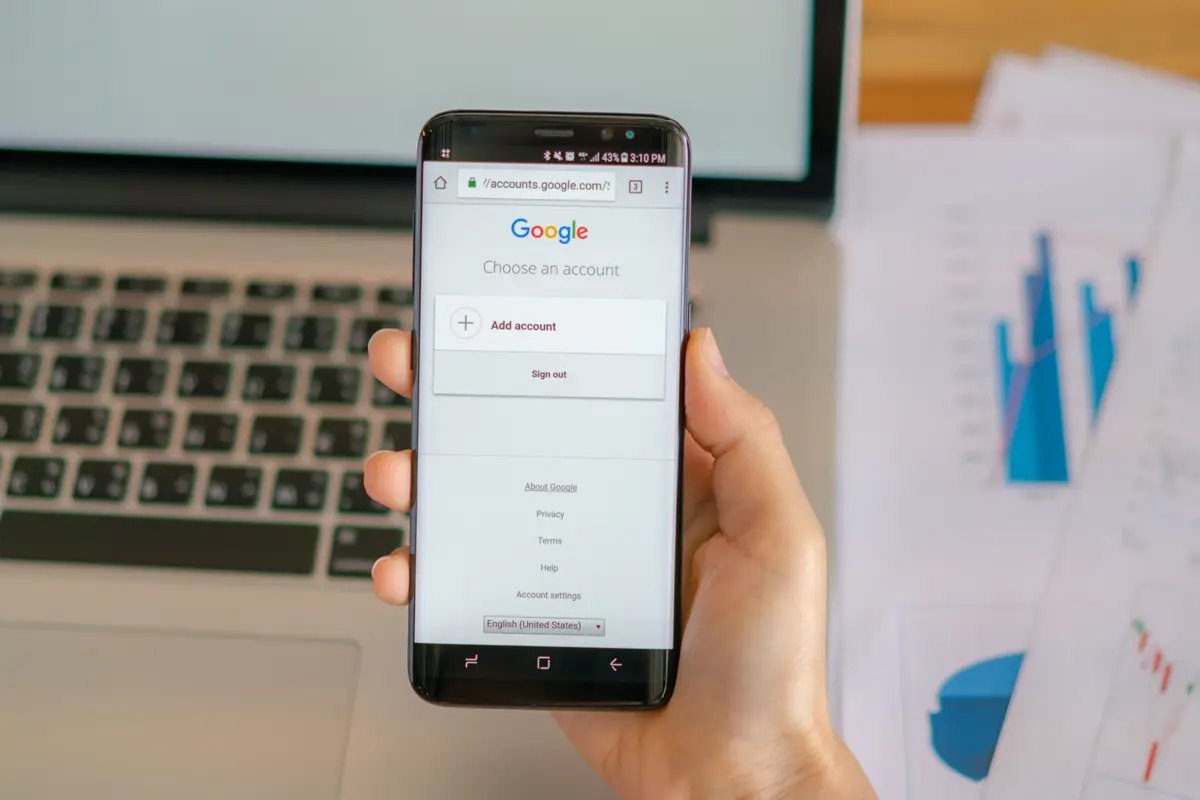4 recursos do Google Chrome para celular que você deveria estar usando
Veja, neste artigo, como deixar o Google Chrome mais eficiente no seu celular!
Sabemos que o Google Chrome no celular se tornou um grande navegador para o Android, visto que ele é bastante confiável, simples de manusear e prático.
Contudo, apesar de ser conhecido por conta da sua simplicidade, a plataforma é recheada de recursos e opções de personalização que podem tornar as suas navegações ainda mais práticas.
Desse modo, continue conosco até o final para saber como melhorar a eficácia do Google Chrome no celular de forma simples e rápida. Confira a seguir!
Google Chrome no celular: veja como deixar esse navegador mais eficiente no smartphone!
Organize as guias
Se você tem o hábito de abrir várias guias no Google Chrome e depois fica aquela bagunça no navegador, esse recurso vai te ajudar a melhorar a visualização e mantê-las mais organizadas.
LEIA MAIS: Seja mais focado: 8 extensões do Google Chrome que vão te ajudar!
Isso porque, quando as guias estão agrupadas, é possível rastreá-las com mais prontidão. Para isso, você terá que ir na barra de ferramentas e, na parte superior, toque no quadradinho com um número, que fica do lado da barra de endereços. Depois disso clique nos três pontos do canto superior direito e vá em Agrupar guias.
Escolha as guias que você deseja agrupar e clique em Grupo. Assim, ao invés de ficarem separadas e desorganizadas no navegador, agora elas ficarão mais fáceis de acessar.
Torne os sites mais legíveis
Não são todos os sites que estão, adequadamente, elaborados para o Google Chrome no celular. Com isso, alguns deles tendem a ficar mal projetados e difíceis de serem lidos quando os acessamos pelo smartphone.
Contudo, tem uma maneira de melhorar a legibilidade dessas páginas através da função Forçar Zoom. Para isso, vá até Configurações > Acessibilidade > Forçar Zoom. Pronto! Agora você poderá ampliar textos e imagens de qualquer site.
LEIA TAMBÉM: Funções escondidas do Google que você precisa descobrir hoje!
Deixe o Google Chrome no celular mais confortável para seus olhos
O Google Chrome tem o recurso do modo escuro, que serve para tornar a navegação mais confortável para os seus olhos. Assim, você conseguirá diminuir o cansaço ocular e a insônia.
Você pode utilizar essa opção tanto para o dia inteiro, quanto para horários mais noturnos. Para isso, clique em Menu > Configurações > Tema > Escuro ou Tema do sistema.
Ative o Google Tradutor em qualquer site
Por fim, o Google Tradutor é um recurso que permite traduzir, automaticamente, qualquer idioma para a sua língua nativa ou a que você desejar. Sendo assim, você pode utilizá-lo em qualquer site ou idioma suportado.
Dessa maneira, vá para Configurações > Idiomas > Ative o item “Oferecer opção de enviar páginas em outros idiomas ao Google Tradutor” e escolha o idioma que você deseja traduzir. Agora, é só ir ao site do idioma estrangeiro e o Google Chrome começará a perguntar se você deseja traduzir a página.
Gostou deste artigo? Confira vários outros semelhantes aqui no Rotas de Viagem!